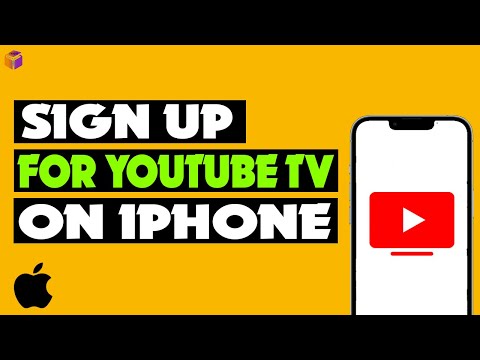Du kan uppdatera dina familjerelationer i Facebook. Eftersom Facebook är ett socialt nätverk är det vettigt att visa hur du och människorna runt dig på Facebook är anslutna. När du har lagt till en familjemedlem som vän på Facebook kan du identifiera och uppdatera ditt förhållande på Facebook så att folk vet hur du är släkt. Facebook har en lång lista med familjeförhållanden eller anslutningar tillgängliga, så du kommer definitivt att kunna identifiera rätt relation.
Steg
Metod 1 av 2: Uppdatera familj på Facebooks webbplats

Steg 1. Gå till Facebook
Besök Facebooks hemsida från vilken webbläsare som helst.

Steg 2. Logga in
Använd ditt Facebook -konto och lösenord för att logga in. Inloggningsfälten finns i det övre högra hörnet av sidan. Klicka på knappen "Logga in" för att fortsätta.

Steg 3. Gå till sidan Om
Klicka på ditt namn i huvudverktygsfältet så kommer du till din tidslinje eller vägg. Klicka på fliken Om, precis under ditt omslagsfoto, så kommer du till din sida med alla dina detaljer.

Steg 4. Klicka på "Familj och relationer" från den vänstra panelen på din Om -sida
Du kommer till sidan Familj och relationer där din nuvarande relationsstatus och en lista över familjemedlemmar kan hittas.

Steg 5. Uppdatera en familjemedlem
Välj från listan över familjemedlemmar den du vill uppdatera. Håll muspekaren över namnet, så visas en liten aktivitetsfält. Klicka på knappen "Redigera" i aktivitetsfältet.
- Ändra relationsstatus-Under namnet på varje familjemedlem finns en rullgardinsmeny. Välj relationen till personen du uppdaterar. Du kan välja mellan mormor till styvdotter, farbror till svåger eller till och med ett husdjur. Facebook har en enorm lista över möjliga familjerelationer, så du borde kunna hitta en som passar.
- Lägga till en familjemedlem-Högst upp i avsnittet "Familjemedlemmar" finns en länk "Lägg till en familjemedlem." Klicka på den och skriv sedan in namnet på den familjemedlem du lägger till i fältet. Han eller hon bör redan vara ansluten till dig på Facebook för att hans eller hennes namn ska visas. Välj din relation med den personen från listrutan.
- Radera en familjemedlem-Om du vill ta bort en familjemedlem klickar du på "X" -knappen istället för "Redigera" från aktivitetsfältet. En bekräftelse visas. Klicka på "Bekräfta" för att ta bort den valda familjemedlemmen från din profil. Personen är fortfarande din vän på Facebook, men han eller hon kommer bara inte att visas under din profil som familj.

Steg 6. Klicka på knappen "Spara ändringar" när du är klar
Din familj kommer att få ett meddelande om ändringen du har gjort. Han eller hon borde acceptera, och när han eller hon gör det kommer detta att läggas ut på båda dina väggar, vilket gör det officiellt.
Metod 2 av 2: Uppdatera familj på Facebook Mobile App

Steg 1. Starta Facebook
Leta efter Facebook -appen på din mobila enhet och tryck på den.

Steg 2. Logga in
Om du loggade ut från din tidigare Facebook -session kommer du att bli ombedd att logga in. Ange din registrerade e -postadress och lösenord i de angivna fälten och tryck på "Logga in" för att fortsätta.

Steg 3. Gå till Om
Klicka på ditt namn i huvudfältets verktygsfält. Du kommer till din tidslinje eller vägg. Klicka på rutan Om, precis under ditt omslagsfoto, så kommer du till din sida med alla dina detaljer.

Steg 4. Visa listan över familjemedlemmar
Klicka på "Mer om dig" från din sida, så kommer du till en annan skärm med mer information om dig. Svep uppåt tills du ser avsnittet "Familjemedlemmar". Klicka på den för att utöka avsnittet, så ser du dina nuvarande anslutna familjemedlemmar.

Steg 5. Uppdatera en familjemedlem
Välj från listan över familjemedlemmar vilken du vill uppdatera. Tryck på nedåtpilen bredvid namnet och tryck sedan på "Redigera familjemedlem." Skärmen "Redigera familjemedlem" visas.
- Ändra relationsstatus-Under namnfältet för den valda medlemmen finns en rullgardinsmeny. Välj från den här listan relationen till personen du uppdaterar. Du kan välja mellan mormor till styvdotter, farbror till svåger eller till och med husdjur. Facebook har en enorm lista över möjliga familjerelationer, så du borde kunna ta reda på att det passar.
- Lägga till en familjemedlem-Högst upp i avsnittet "Familjemedlemmar" finns en länk "Lägg till en familjemedlem." Klicka på den, så kommer du till en annan skärm där du kan lägga till en familjemedlem. Ange namnet på den familjemedlem du lägger till i det angivna fältet. Han eller hon bör redan vara ansluten till dig på Facebook för att hans eller hennes namn ska visas. Välj din relation från rullgardinsmenyn under namnet.
- Ta bort en familjemedlem-Om du vill ta bort en familjemedlem, tryck på "Ta bort familjemedlem" istället för "Redigera familjemedlem" från alternativen som visas genom att trycka på nedåtpilen. Ett bekräftelsemeddelande visas. Klicka på knappen "OK" för att ta bort den valda familjemedlemmen från din profil.

Steg 6. Tryck på knappen "Spara" när du är klar
Din familj kommer att få ett meddelande om ändringen du har gjort. Han eller hon borde acceptera, och när han eller hon gör det kommer detta att läggas ut på båda dina väggar, vilket gör det officiellt.